Zugriff auf rollenspezifische Szenarien einrichten
ADOIT ist in eine Reihe von sogenannten Anwendungsszenarien unterteilt, die auf die Anforderungen verschiedener Stakeholder abgestimmt sind. Für den Zugriff auf diese Szenarien müssen Sie die entsprechenden System-Rollen vorbereiten. Dazu sind folgende Schritte notwendig:
Beispielszenario: Die ADO Money Bank
Als ADOIT Administrator der ADO Money Bank haben Sie bereits eine Modellierungsumgebung für Ihr Unternehmen eingerichtet. Nun müssen Sie für Ihre Kollegen den Zugriff auf die Anwendungsszenarien
"Gestalten & Dokumentieren"
"Prüfen & Freigeben"
"Lesen & Entdecken"
einrichten. Die folgenden Trainingsaufgaben machen Sie mit den typischen Aktivitäten in diesem Kontext vertraut.
Welche Anwendungsszenarien verfügbar sind, hängt von der Anwendungsbibliothek und der Lizenz ab. Sämtliche Beispiele und Beschreibungen in diesem Tutorial beziehen sich ausschließlich auf die ArchiMate-Anwendungsbibliothek.
Zugriff auf das Organisationsportal und auf den EA-Workflow ist ebenfalls rollenspezifisch und wird daher in ähnlicher Weise eingerichtet. Für Details beziehen Sie sich bitte auf die Abschnitte Zugriff aufs Organisationsportal einrichten und Zugriff auf den EA-Workflow einrichten.
System-Rollen erstellen und Benutzer zuweisen
Ähnlich wie Rechte bestimmen System-Rollen die Möglichkeiten von Benutzern innerhalb von ADOIT. Insbesondere gewähren oder verweigern System-Rollen Zugriff auf bestimmte Funktionen des ADOIT Web-Clients und Metamodellelemente.
Beispielszenario: Was ist hier zu tun?
Ihre nächste Aufgabe besteht darin, eine System-Rollen-Struktur zu erstellen, die Benutzer mit Zugriff auf verschiedene Anwendungsszenarien enthält. Um dies zu tun, müssen Sie die folgenden System-Rollen erstellen:
System-Rolle "Lesen & Entdecken Mitglieder":
Sprachunabhängiger Name: R&E
Mitglieder: Benutzergruppe "Objektverantwortlicher"
Interface Texte: Lesen & Entdecken Mitglieder
Beschreibung: Mitglieder dieser System-Rolle haben Zugriff auf das Szenario "Lesen & Entdecken". Das Szenario "Lesen & Entdecken" erlaubt Benutzern, sich einen schnellen Überblick über Architekturartefakte in ADOIT zu verschaffen und zum Aufbau der Unternehmensarchitektur beizutragen.
System-Rolle "Gestalten & Dokumentieren Mitglieder":
Sprachunabhängiger Name: D&D
Mitglieder: Benutzergruppe "Architekt"
Interface Texte: Gestalten & Dokumentieren Mitglieder
Beschreibung: Mitglieder dieser System-Rolle haben Zugriff auf das Szenario "Lesen & Entdecken" und auf das Szenario "Gestalten & Dokumentieren". Das Szenario "Gestalten & Dokumentieren" erlaubt Ihnen, Services und Architekturen zu entwerfen und Initiativen zu planen.
System-Rolle "Prüfen & Freigeben Mitglieder" (nur wenn der EA-Workflow aktiviert ist):
Sprachunabhängiger Name: C&R
Mitglieder: Benutzergruppe "Objektverantwortlicher"
Interface Texte: Prüfen & Freigeben Mitglieder
Beschreibung: Mitglieder dieser System-Rolle haben Zugriff auf das Szenario "Prüfen & Freigeben". Das Szenario "Prüfen & Freigeben" erlaubt Ihnen, mit einem Klick Objekte zu überprüfen und freizugeben.
System-Rolle erstellen
Um eine neue System-Rolle zu erstellen:
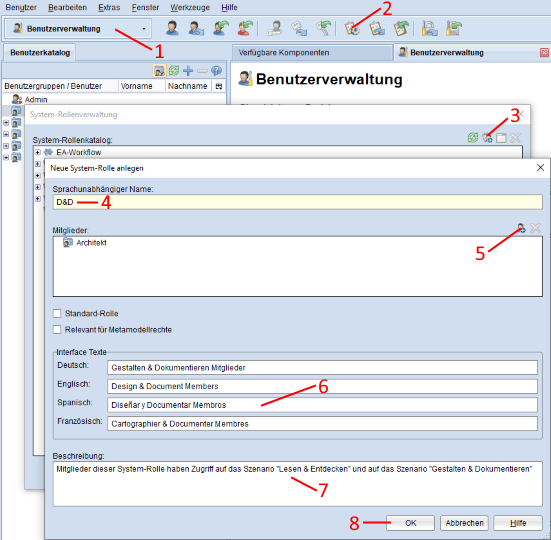
Öffnen Sie die Benutzerverwaltung über die Komponentenauswahl (1).
Klicken Sie auf die System-Rollen verwalten Schaltfläche
(2).
Klicken Sie auf die Neue System-Rolle anlegen... Schaltfläche
(3).
Geben Sie im Feld Sprachunabhängiger Name einen Namen für die System-Rolle ein. Dieser sprachunabhängige Name identifiziert die System-Rolle eindeutig (4).
Klicken Sie auf die Mitglieder hinzufügen... Schaltfläche
und fügen Sie Mitglieder aus dem Benutzerkatalog hinzu (5). Klicken Sie auf OK.
HinweisSie können System-Rollen an Benutzergruppen oder an individuelle Benutzer zuweisen.
Geben Sie im Bereich Interface Texte einen Namen für jede Sprache ein, die ADOIT unterstützt. Interface Texte sind Texte, die auf der Benutzeroberfläche dargestellt werden (6).
Geben Sie im Feld Beschreibung eine Beschreibung der System-Rolle ein (7).
Klicken Sie auf OK (8). Die neue System-Rolle wird im System-Rollenkatalog hinzugefügt.
Optional können Sie auch:
Das Kontrollkästchen Standard-Rolle aktivieren, damit diese System-Rolle beim Login auf alle Benutzer angewendet wird.
Das Kontrollkästchen Relevant für Metamodellrechte aktivieren, damit Sie die Metamodellrechte der System-Rolle bearbeiten können.
Web-Module an System-Rollen zuweisen
Sie können Web-Module (Plug-ins) an System-Rollen zuweisen, um Berechtigungen auf Funktionen im Web-Client zu vergeben. So können Sie unterschiedliche Szenarien für verschiedene Benutzergruppen oder Benutzer definieren.
Beispielszenario: Was ist hier zu tun?
Weisen Sie der System-Rolle "Lesen & Entdecken Mitglieder" folgende Web-Module zu:
Lesen & Entdecken
Verändern Sie die anderen Einstellungen nicht.
Im nächsten Schritt weisen Sie der System-Rolle "Gestalten & Dokumentieren Mitglieder" folgende Web-Module zu:
Gestalten & Dokumentieren
Anwendungsportfolio-Management (Gestalten & Dokumentieren)
Bebauungsplanung (Gestalten & Dokumentieren)
Risikomanagement (Gestalten & Dokumentieren)
Technologiemanagement (Gestalten & Dokumentieren)
Verändern Sie die anderen Einstellungen nicht.
Im nächsten Schritt weisen Sie der System-Rolle "Prüfen & Freigeben Mitglieder" folgende Web-Module zu (nur wenn der EA-Workflow aktiviert ist):
"Prüfen & Freigeben"
Verändern Sie die anderen Einstellungen nicht.
Um zu überprüfen, ob die neu zugewiesenen Benutzer Zugriff auf die richtigen Szenarien haben:
Starten Sie den Web-Client und melden Sie sich als Benutzer der Gruppe "Objektverantwortlicher" an. Haben Sie auf die Szenarien "Lesen & Entdecken" und "Prüfen & Freigeben" Zugriff?
Melden Sie sich ab und melden Sie sich als Benutzer der Gruppe "Architekt" an. Haben Sie Zugriff auf das Szenario "Gestalten & Dokumentieren"?
Mit diesem Schritt haben Sie für Ihre Benutzer erfolgreich den Zugriff auf rollenspezifische Szenarien eingerichtet.
Web-Module zuweisen
Um einer System-Rolle Web-Module zuzuweisen:
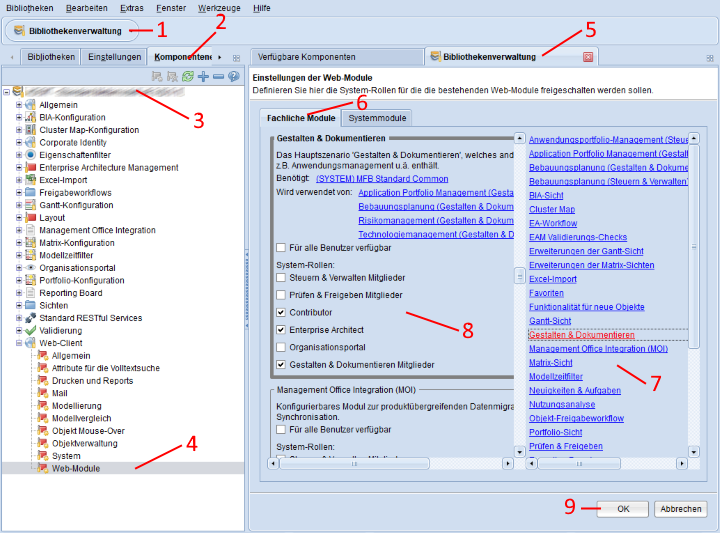
Öffnen Sie die Bibliothekenverwaltung (1) und wechseln Sie im Katalog der Bibliothekenverwaltung zum Tab Komponenteneinstellungen (2).
Doppelklicken Sie die passende Bibliothek im Katalog, um die Liste der Komponenten zu öffnen, die konfiguriert werden können (3).
Doppelklicken Sie den Eintrag "Web-Module" im Knoten Web-Client (4). Die Einstellungen der Web-Module öffnen sich im Tab Bibliothekenverwaltung (5).
Aktivieren Sie das Tab Fachliche Module (6). Dieses Tab enthält alle Web-Module, die Benutzern zugewiesen werden können. Im Gegensatz dazu sind die Systemmodule für den Betrieb des Web-Clients notwendig und immer für jeden Benutzer aktiviert.
Wählen Sie das passende Web-Modul aus der Liste aus (7).
Aktivieren oder deaktivieren Sie das Web-Modul entweder für alle Benutzer oder für Benutzer mit bestimmten System-Rollen, indem Sie den Haken im passenden Kontrollkästchen setzen (8).
Bestätigen Sie mit OK (9).
Der ADOIT Applikations-Server muss neu gestartet werden, wenn diese Einstellungen verändert werden. Ansonsten werden die Änderungen nicht wirksam.